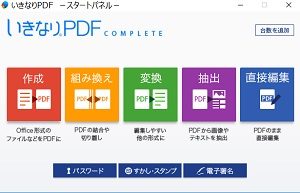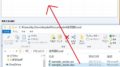初心者さん向けの「いきなりPDF」の使い方 第1回
PDFの使い方 初心者入門編1回
(pdfの編集、pdfの作成、pdfの結合、pdfの圧縮 pdfの使い方)
ここでは、初心者さん向けに、PDFの事を簡単に説明します
◆pdfとは、簡単に言えば、電子ファイルで、拡張子は、pdfになります
●具体的に例を挙げて説明します
例えば、
ワード、エクセル、パワーポイント、CADデーターなどの、ファイルを相手に渡した場合は、
相手も同じ、製品ソフトを持っていないと、表示して見ることが、できませんが、
しかし、pdfにして、相手に渡せば、そのソフトを持っていなくても見ることができます
ですので、Windowsでも、Macでも、スマホでも、機器や環境に影響されず、
作成者のオリジナルのままの、レイアウトで表示・印刷ことができます
※ここでの環境とはパソコン内の環境のことです
※PDFを見るためのソフトは、無料のAdobe Readerが有名です
また、windows10では、標準で閲覧するだけなら、Microsoft Edge で可能です
■表示する(閲覧)以外で、pdfの作成・pdfの編集・pdfの結合・pdf圧縮、などの
作業をするには、専用のPDFソフトが必要になります
いきなりPDF COMPLETE Edition Ver.4を説明していきます
このソフトは、高機能で低価格でありながら、さらに簡単操作でできます
先に、動作環境の確認が必要です
WindowsR 10 (32ビット/64ビット版)
WindowsR 8.1(32ビット/64ビット版)
WindowsR 7(32ビット/64ビット版)
Office製品については、ワード、エクセル、パワーポイントの
Microsoft Office 2007/2010/2013/2016 に対応です
どのようなことができるかを列記してみます
●PDFの編集
●PDFの作成
●PDFの結合
●PDFの分割
●PDFの抽出
●すかし(著作権表示・ウォーターマーク)も入れる事ができます
の全ての作業ができるので便利です
また、本家のADOBE ACROBAT DCがあるのですが、こちも高機能ですが価格が高くて
なかなか手がだせずに、躊躇してしまいます
また、こういった、pdf専用のソフトを購入してインストールした場合は、
そのソフトがPDFを閲覧する機能も当然、備わっています
■インストールも簡単なので説明は省きますが、初心者さん向けに動画で説明してます
いきなりPDF COMPLETE Edition Ver.4のインストール
●インストールが正常に終了したあと、下図の画面が表示されます
または、アイコンをクリックすれば、表示されます
※価格のエディションが違うと、画面が多少違う場合があります
これは、全機能使用できる画面構成になっています
●作成・変換
ExcelやWordやPowerPoint を変換してPDFを作成
Officeのファイル形式や写真や画像ファイルからPDFを作成
●結合・分割
複数のPDFを結合や分割さらに抽出もできます
複数のPDFを1つのファイルに結合したりする
PDFファイルから一部分を抜き出す
●データ変換
PDFのデータを他の形式に変換・抽出
PDFからOffice形式への変換
●編集
PDFを直接編集・加工
相手から送られたきたpdfに対して、直接編集して加工もできます
同じく自分で作成したものでも
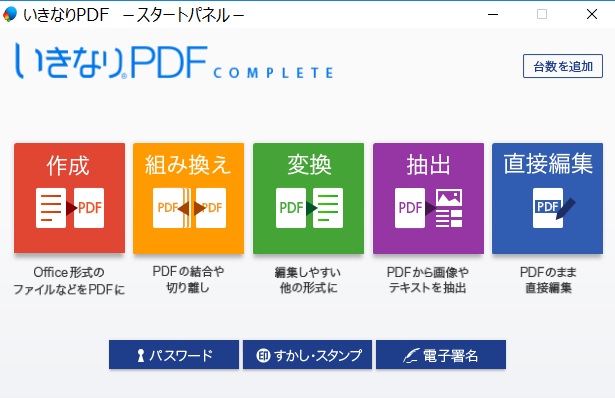
次回の、初心者入門編2回は、この画面から説明していきます
また、私が使用しているエディションは、最上位のCOMPLETE Editionになります
●機能の違いは下記で確認できます
「いきなりPDF Ver.5」シリーズは、高性能・低価格。
解説では、基本的な操作は同じなので、初心者さんでも安心です